Innehållsförteckning
Den " PAGE_FAULT_IN_NONPAGED_AREA " BSOD-felet (Blue Screen Of Death) kan uppstå av flera skäl på en Windows-dator, t.ex. efter installation av en inkompatibel drivrutin eller ett inkompatibelt program (t.ex. CPU-Z), skadat filsystem, eller i bärbara datorer som stöder hybridkonfiguration av grafikkort (dubbelkonfiguration av grafikkort), efter installation av plattformsuppdateringen KB2670838 på grund av ett kompatibilitetsproblem med din nuvarande dator.installerade drivrutiner för grafikkort, etc.. För att lösa problemet SIDFEL I ETT OMRÅDE SOM INTE ÄR UTLAGD. BSOD-fel, följ lösningarna nedan.

PAGE_FAULT_IN_NONPAGED_AREA
Om det är första gången du ser den här felskärmen för stopp, starta om datorn. Om skärmen visas igen följer du de här stegen:
Kontrollera att ny maskinvara eller programvara är korrekt installerad.
Om detta är en ny installation kan du fråga tillverkaren av maskinvaran eller programvaran om de Windows-uppdateringar som du kan behöva.
Om problemet fortsätter ska du inaktivera eller ta bort nyinstallerad maskinvara eller programvara. Inaktivera BIOS-minnesalternativ, t.ex. caching eller shadowing. Om du måste använda felsäkert läge för att ta bort eller inaktivera komponenter ska du starta om datorn, trycka på F8 för att välja Avancerade startalternativ och sedan välja Felsäkert läge.
Teknisk information:
*** STOP: 0x00000050 (.......................................)
Så här åtgärdar du felet "PAGE_FAULT_IN_NONPAGED_AREA" BSOD - STOP: 0x00000050 .
För att lösa problemet med "STOP: 0x00000050 - PAGE_FAULT_IN_NONPAGED_AREA" måste du först:
1. Se till att din dator är ren från virus, skadlig kod etc. Detaljerade instruktioner om hur du kan göra det hittar du i den här guiden: Quick Malware Scan and Removal Guide.
2. Försök att inaktivera ditt antivirusprogram och starta om datorn.
3. Ta bort all nyligen tillagd hårdvara på datorn och starta om datorn för att se om felet återkommer.
4. Gör en ren Windows-start för att ta reda på om en tjänst eller ett startprogram orsakar felet STOP: 0x00000050.
5. Kontrollera hårddisken för systemfel med hjälp av Chkdsk /f /r Detaljerade instruktioner finns i denna handledning: Hur man kontrollerar och reparerar en hårddisk med Check Disk Tool (diagnostiserar och åtgärdar filsystemfel).
Om inget av ovanstående förslag fungerar, prova följande lösningar:
Lösning 1 : Avinstallera det senast installerade programmet. (Kan tillämpas på en stationär eller bärbar dator).
Lösning 2 : Avinstallera och installera om viktiga drivrutiner för enheter (kan tillämpas på en stationär eller bärbar dator).
Lösning 3 : Avinstallera uppdateringen KB2670838. (Endast för bärbara datorer med stöd för dubbla grafikkort)
Lösning 4 : Installera uppdateringen KB2834140. (Endast för bärbara datorer med stöd för dubbla grafikkort)
Lösning 5 : Avinstallera och installera om de senaste drivrutinerna för grafikkortet (endast för bärbara datorer med stöd för dubbla grafikkort).
Lösning 1: Avinstallera det senast installerade programmet.
I Installerade program letar du upp och avinstallerar alla program som nyligen installerats på datorn. Det gör du:
1. Navigera till Windows kontrollpanel.
2. Dubbelklicka för att öppna Program och funktioner .
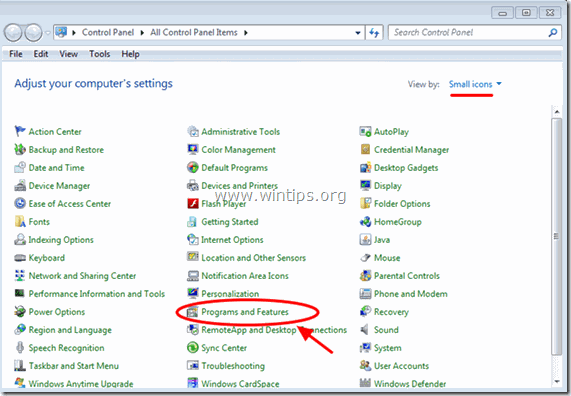
3. När programlistan visas på skärmen, sortera de program som visas av Datum för installation (installerad den) och sedan hitta och Ta bort (avinstallera) program som nyligen installerades på ditt system (t.ex. CPU-Z, iTunes osv.).
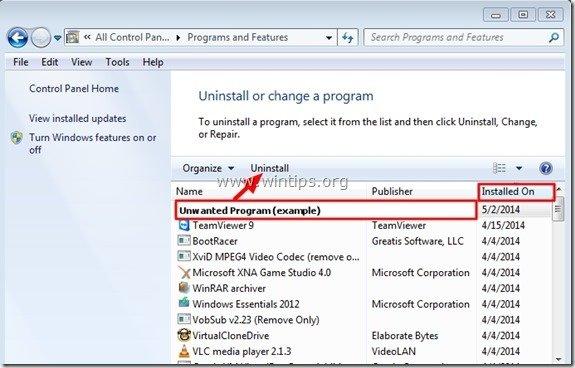
Lösning 2: Avinstallera och installera om viktiga enhetsdrivrutiner.
Försök att avinstallera och sedan installera om några viktiga enhetsdrivrutiner i systemet för att ta reda på vilka som orsakar " PAGE_FAULT_IN_NONPAGED_AREA " problem. För att göra det avinstallerar du följande drivrutiner i följande ordning.*
Avinstallera en drivrutin varje gång och starta sedan om datorn. Om du fortfarande får meddelandet " PAGE_FAULT_IN_NONPAGED_AREA" felet efter omstarten, fortsätt att avinstallera nästa drivrutin i listan nedan tills du hittar den som orsakar problemet. När du har hittat den fortsätter du med att hämta och installera den senaste drivrutinen för enheten från tillverkarens webbplats.
- Driver för skärmadapter Driver för trådlös adapter Driver för Ethernet-adapter
- Om du vill avinstallera och installera om en drivrutin från systemet:
Observera: För NVIDIA- eller AMD ATI-videokort kan du använda Verktyg för avinstallation av drivrutiner (DDU) för att helt avinstallera grafikdrivrutinerna. Detaljerade instruktioner om hur du kan använda DDU hittar du i steg 1 nedan.
1. Press " Windows ”  + " R " för att läsa in Kör dialogrutan.
+ " R " för att läsa in Kör dialogrutan.
2. Typ devmgmt.msc och tryck på Gå in på för att öppna Enhetshanteraren.
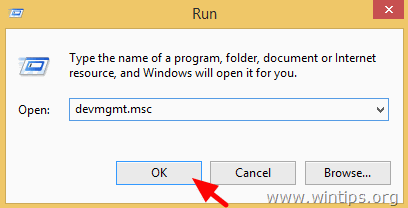
3. I enhetshanteraren expanderar du Skärmadaptrar , högerklicka på det installerade videokortet (t.ex. AMD Radeon) och välj Avinstallera .
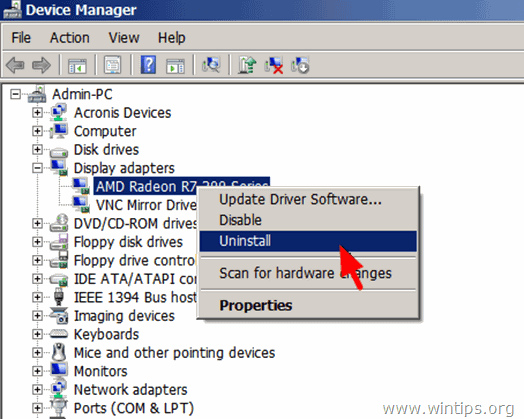
4. När avinstallationen är klar tar du också bort alla program som är relaterade till den avinstallerade enheten från de installerade programmen (Kontrollpanelen > Program och funktioner).
5. Starta om datorn.
6. Installera den senaste drivrutinen för den eller de avinstallerade enheterna.
Observera: Lösningarna nedan gäller bärbara datorer som har stöd för dubbla grafikkortskonfigurationer (t.ex. Intel och AMD).
Lösning 3: Avinstallera uppdateringen KB2670838
1. Navigera till Windows kontrollpanel.
2. Dubbelklicka för att öppna Program och funktioner .
3. På Program och funktioner fönstret, väljer du " Visa installerade uppdateringar "i den vänstra rutan:

4. I sökrutan (högst upp till höger) skriver du " kb2670838 ”.

5. Välj nu " Uppdatering för Microsoft Windows (KB2670838) ” och klicka på " Avinstallera ”.

6. Starta om datorn och kontrollera om PAGE_FAULT_IN_NONPAGED_AREA BSOD problemet är löst.
Lösning 4: Installera uppdateringen KB2834140
1. Navigera till Microsofts supportwebbplats för att ladda ner och installera det lämpliga paketet för Windows Update KB2834140 enligt din Windows OS-version:

2. Följ instruktionerna för att installera uppdateringen och kontrollera sedan igen om PAGE_FAULT_IN_NONPAGED_AREA BSOD-fel är löst.
Lösning 5: Avinstallera och återinstallera de senaste drivrutinerna för grafikkortet.
Steg 1: Avinstallera den nuvarande VGA-drivrutinen med hjälp av DDU-verktyget.
Använd verktyget Display Driver Uninstaller (DDU)* för att helt ta bort drivrutinerna för grafikkortet. Det gör du:
* Info: Avinstallation av Display Driver är ett verktyg för borttagning av drivrutiner som kan hjälpa dig att helt avinstallera AMD/NVIDIA grafikkorts drivrutiner och paket från ditt system, utan att lämna kvar rester (inklusive registernycklar, mappar och filer, drivrutinslager).
1. Öppna din webbläsare och ladda ner Display Driver Uninstaller DDU-verktyg från någon av dessa platser:
- Officiell webbplats för nedladdning av DDU: http://www.wagnardmobile.com/DDU/ Officiell DDU Guru3D nedladdnings-spegel : http://www.guru3d.com/files_details/display_driver_uninstaller_download.html
2. Tryck på Ladda ner knappen och spara den Avinstallation av Display Driver på skrivbordet.


3. Dubbelklicka för att köra DDU v12.3.exe .

(Välj Kör när man frågar...)
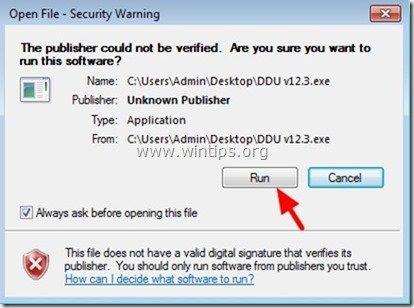
4. Ange en målmapp för de utdragna filerna (t.ex. " C:\Users\Admin\Desktop\DDUv123 ") och tryck sedan på " Utdrag " -knappen.
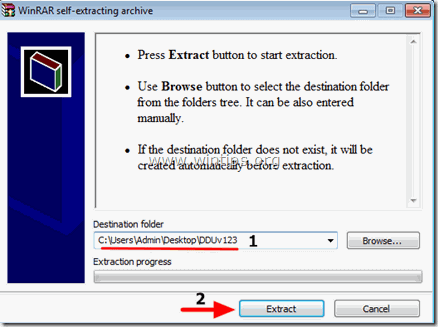
5. När utvinningen är klar öppnar du destinationsmappen (t.ex. " DDUv123" på skrivbordet) och dubbelklicka på " Avinstallation av Display Driver ".

6. Tryck på OK på varningsmeddelandet.*
Observera: Den beskrivna proceduren nedan är vanligtvis effektiv och orsakar inga problem för din dator. Men av säkerhetsskäl är det bättre att ta en säkerhetskopia av dina personliga filer innan du använder DDU nytta.

7. När den Avinstallation av Display Driver huvudprogrammet startar, Välj ( 1 ) din grafikkort modell ( t.ex. "NVIDIA"), Kontrollera ( 2 ) " Ta bort mapparna C:\AMD och/eller C:\NVIDIA " och tryck sedan på " Rengör och startar om (rekommenderas starkt) " -knappen.
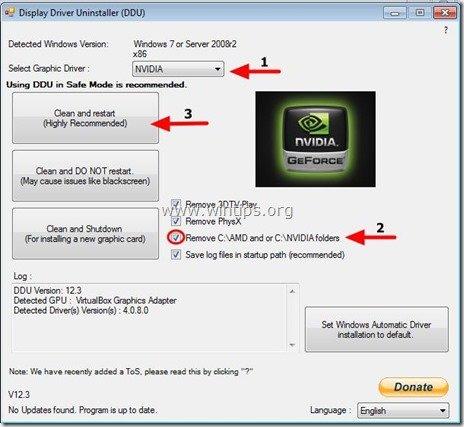
8. När datorn har startats om fortsätter du till steg 2.
Steg 2: Ladda ner och installera den senaste grafikdrivrutinen.
Efter omstarten går du till grafikkortstillverkarens webbplats för att ladda ner och installera drivrutinen för ditt grafikkort:
- NVidia Driver DownloadAMD (ATI) Driver Download
Lycka till!

Andy Davis
En systemadministratörs blogg om Windows





